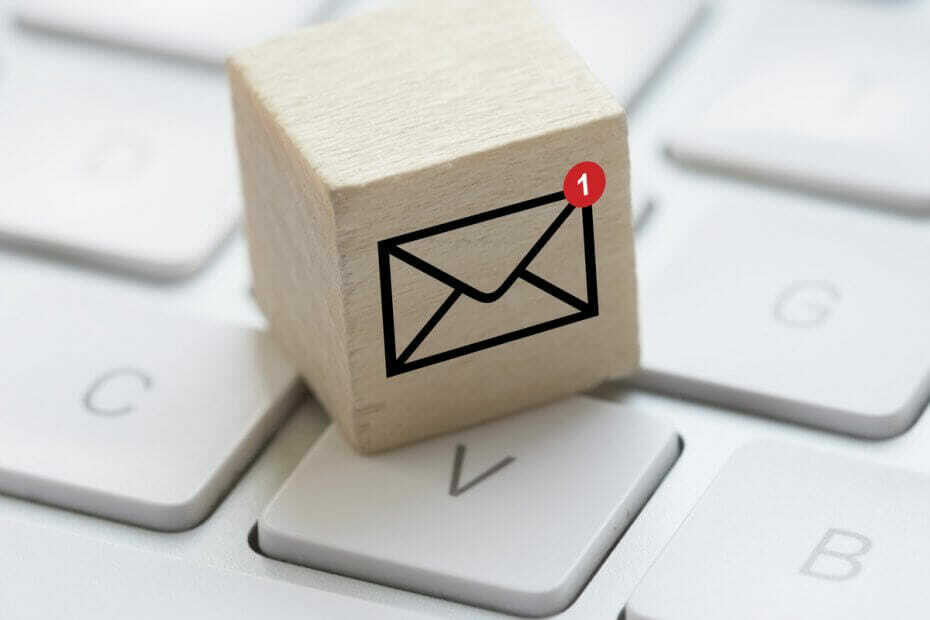Windows에는 모든 Windows 시스템의 메일 및 일정에 대해 미리 정의된 응용 프로그램이 있습니다. 이것은 사용자가 자신의 메일 계정에 액세스하는 것을 매우 편리하게 합니다.
최근에 많은 Windows 사용자가 Windows 시스템에서 메일 또는 일정 앱을 열려고 하는 동안 문제가 발생했다고 보고했습니다. 사용자는 다음과 같은 오류 메시지를 받았습니다. 문제가 발생했습니다. 죄송하지만 그렇게 하지 못했습니다. 오류 코드 0x80040154 또는 0x80c8043e와 함께 오류 메시지 창이 닫힌 후 응용 프로그램이 충돌합니다.
사용자는 Windows 시스템에서 메일 또는 캘린더 앱을 사용할 수 없습니다. 이 오류의 원인은 다양할 수 있습니다.
이 기사에서는 이 오류에 대한 많은 정보를 수집하고 사용자가 이 문제를 해결하는 데 도움이 될 수 있는 몇 가지 솔루션을 컴파일했습니다.
그러한 문제를 겪고 있다면 걱정하지 마십시오. 자세한 내용은 이 기사를 읽어보세요.
목차
수정 1 – Microsoft Store 캐시 지우기
일부 사용자는 Microsoft Store 캐시를 지우면 이 문제를 해결할 수 있다고 말했습니다. Microsoft Store 캐시의 내용이 손상되거나 손상되면 Microsoft Store에서 설치된 응용 프로그램에 이러한 오류가 발생합니다.
시스템에서 Microsoft Store 캐시를 지우는 방법을 알아보겠습니다.
1단계: 창 키보드의 키를 누르고 입력 wsreset.
2단계: 검색 결과에서 wsreset 명령을 실행합니다.
광고
3단계: 간단히 마우스 오른쪽 버튼으로 클릭 에 wsreset 명령을 실행하고 선택 다음으로 실행관리자.
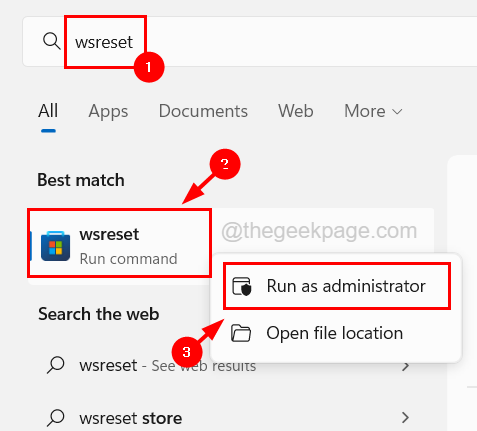
4단계: 명령 프롬프트 창에서 wsreset 명령을 실행합니다.
5단계: wsreset 명령을 실행하면 명령 프롬프트 창이 저절로 사라집니다.
수정 2 – DISM 도구를 사용하여 시스템 상태 복원
이 오류의 또 다른 가능한 원인은 시스템의 손상된 파일입니다. 따라서 DISM 도구의 상태 복원을 사용하여 이 문제를 해결하려면 이러한 손상된 파일을 시스템에서 삭제하거나 복구해야 합니다.
DISM 도구를 사용하여 시스템 상태를 복원하는 방법은 아래 단계를 따르십시오.
1단계: 윈도우 + R 키보드의 키를 함께 열립니다 그만큼 운영 명령 상자.
2단계: 입력 cmd 텍스트 상자에서 Ctrl 키 + 옮기다 + 입력하다 함께 열려면 키 명령 프롬프트 ~처럼 관리자.
노트 – 당신은해야 할 수도 있습니다 동의하기 그만큼 UAC 계속하라는 메시지가 화면에 표시됩니다.

3단계: 관리자 권한 명령 프롬프트 창이 열리면 아래 줄을 입력하고 입력하다 열쇠.
DISM /온라인 /Cleanup-Image /RestoreHealth
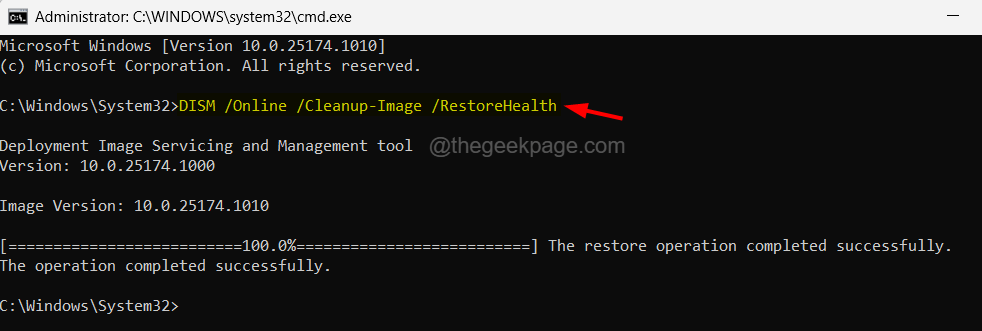
4단계: 시스템에 있는 모든 손상된 파일을 검색하기 시작하고 복구를 시도합니다.
5단계: 명령이 실행된 후 명령 프롬프트 창을 닫고 시스템을 다시 시작할 수 있습니다.
수정 3 – Comms 폴더 이름 바꾸기
사용자가 메일 및 일정 앱에서 다운로드한 모든 첨부 파일은 Comms라는 폴더의 폴더로 이동합니다. comms 폴더에 있는 이러한 첨부 파일이 손상되면 이 문서에서 위에서 언급한 문제가 발생합니다. 따라서 메일 및 일정 앱이 comms 폴더를 찾을 필요가 없도록 이 폴더의 이름을 변경하는 것이 좋습니다.
comms 폴더를 찾고 이름을 바꾸는 방법은 아래에 설명된 단계를 살펴보십시오.
1단계: 윈도우 + R 키를 함께 열려 있는 그만큼 운영 명령 상자.
2단계: 실행 상자가 열리면 다음을 입력합니다. C:\Users\%username%\AppData\Local 텍스트 상자에서 다음을 누릅니다. 입력하다 열쇠.
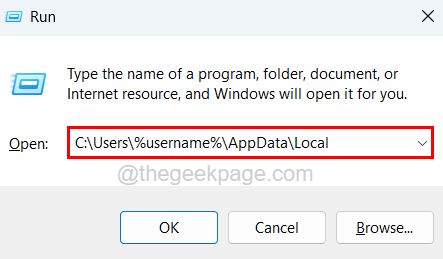
3단계: 이름이 지정된 폴더가 열립니다. 현지의 시스템에.
4단계: 그런 다음 이름으로 폴더 찾기 통신.
5단계: Comms 폴더를 찾으면 선택하고 마우스 오른쪽 버튼으로 클릭 그 위에.
6단계: 이제 아이콘 이름 바꾸기 아래 이미지와 같이 컨텍스트 메뉴의 상단에 있습니다.
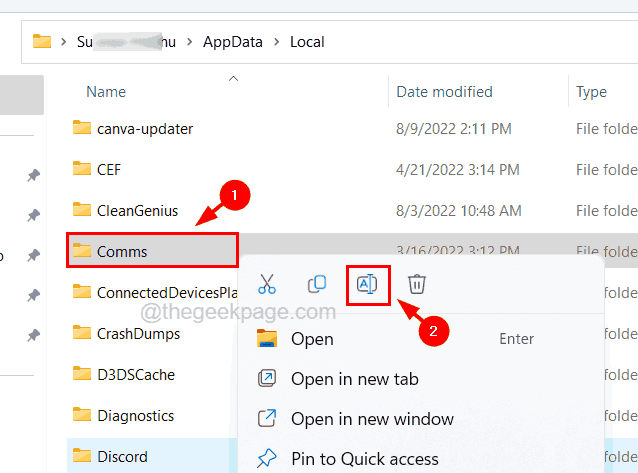
7단계: Comms.old, Comms_old 등과 같은 폴더에 적절한 이름을 지정합니다. 그리고 누르다 입력하다 열쇠.
광고
8단계: Comms 폴더의 이름을 바꾼 후 Local 폴더를 닫습니다.
9단계: 시스템을 재부팅하고 시스템이 시작된 후 메일 및 일정 앱에 액세스하여 문제가 여전히 지속되는지 확인합니다.
수정 4 – 새 사용자 계정을 만들고 로그인하십시오.
경우에 따라 문제가 사용자 계정 및 해당 설정과 관련될 수 있습니다. 따라서 새 사용자 계정을 만들고 이 계정으로 시스템에 로그인하여 문제가 사용자 계정 자체에 있는지 확인할 수 있습니다. 그런 다음 메일 및 일정 앱을 실행할 수 있습니다.
다음은 Windows 11 시스템에서 새 사용자 계정을 만드는 방법에 대한 단계입니다.
1단계: 윈도우 + 나 키보드의 키를 함께 사용하여 열려 있는 그만큼 설정 시스템의 앱.
2단계: 그런 다음 계정 아래 그림과 같이 왼쪽 메뉴에서 옵션을 선택합니다.
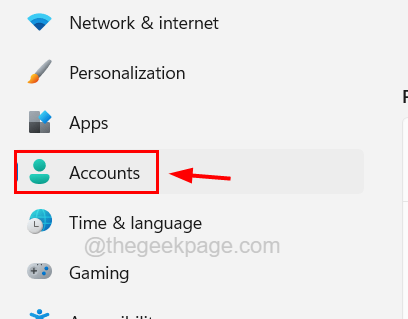
3단계: 아래로 스크롤 계정 페이지를 선택하고 다른 사용자 아래 표시된 대로 사용 가능한 옵션에서.
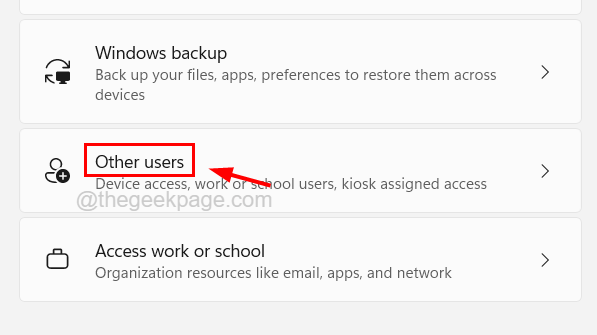
4단계: 클릭 추가하다계정 기타 사용자 섹션 아래의 옵션입니다.
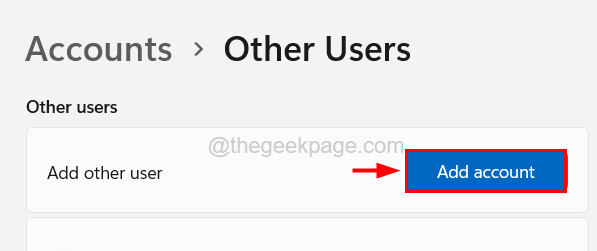
5단계: Microsoft 계정 창이 나타납니다.
6단계: 이메일 주소 사용자 계정이 생성될 Microsoft 계정의 다음.
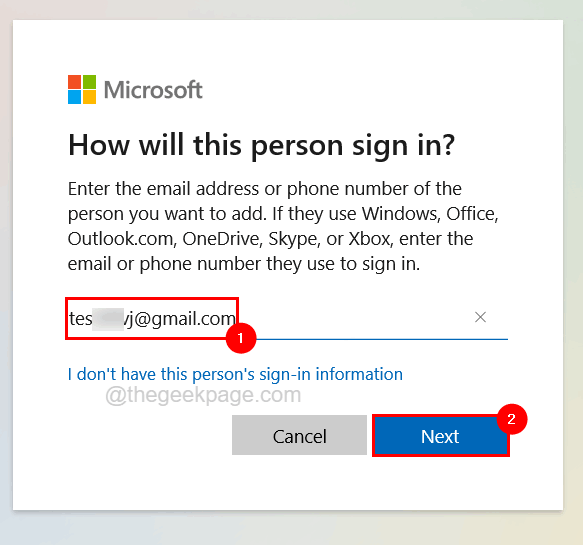
7단계: 화면의 지시에 따라 입력한 Microsoft 계정 세부 정보를 사용하여 사용자 계정을 만듭니다.
8단계: Microsoft 계정의 로그인 정보가 없는 경우 다음을 클릭하십시오. 이 사람의 로그인 정보가 없습니다 이메일 또는 전화 텍스트 상자 바로 아래에 있습니다.
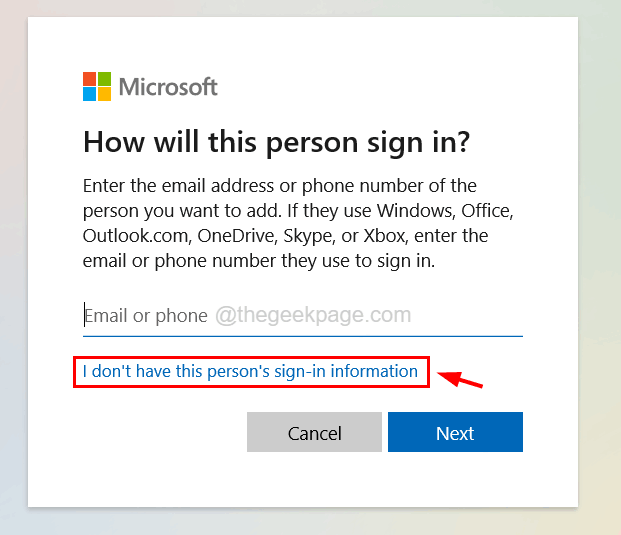
9단계: 여기에 이메일 주소를 입력하거나 Microsoft 계정 없이 계속할 수 있습니다. Microsoft 계정이 없는 사용자 추가 그런 다음 클릭 다음.
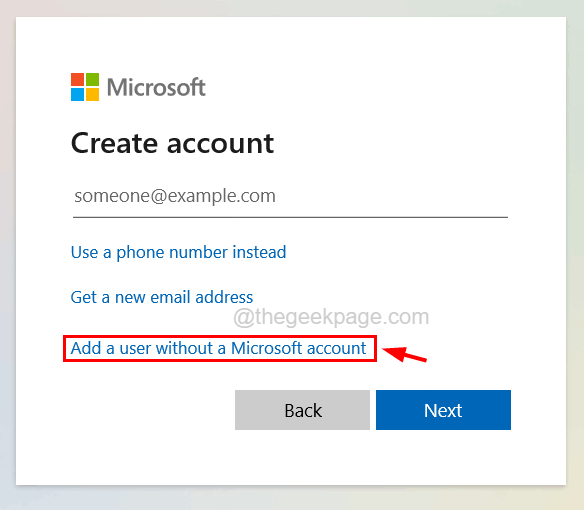
10단계: 다음 창에서 사용자 계정 이름, 비밀번호, 모든 보안 질문에 대한 답변과 같은 모든 세부 정보를 입력하고 클릭해야 합니다. 다음.
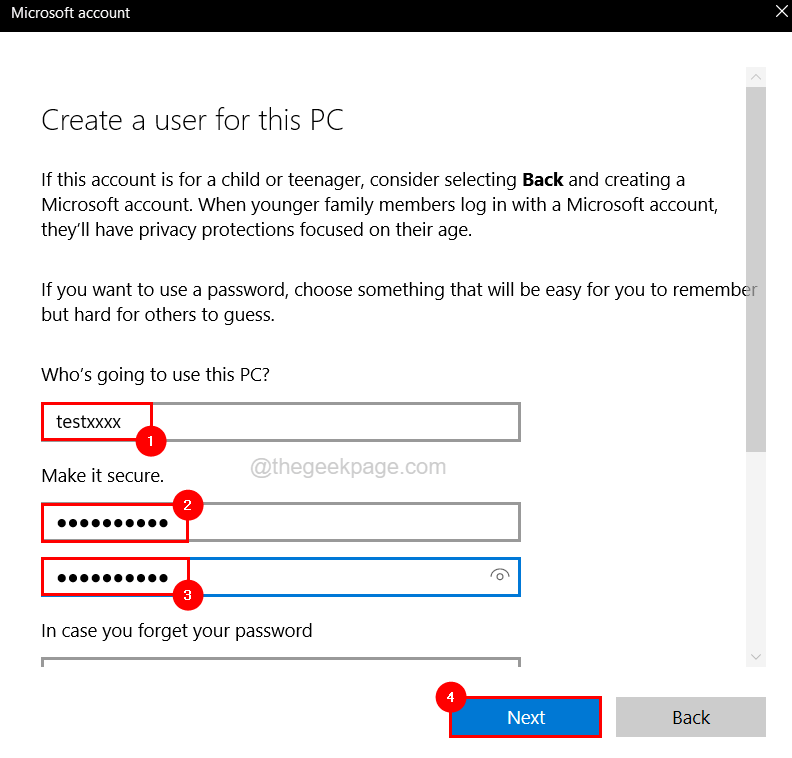
11단계: 화면의 지시에 따라 사용자 계정 생성을 완료합니다.
12단계: 사용자 계정을 성공적으로 생성했으면 다음을 수행하여 시스템의 현재 사용자 계정에서 로그아웃합니다. 오른쪽 클릭 에 시작 버튼과 마우스 오버 종료 또는 로그아웃 목록에서 옵션을 선택하고 로그아웃 아래 그림과 같이 메뉴에서
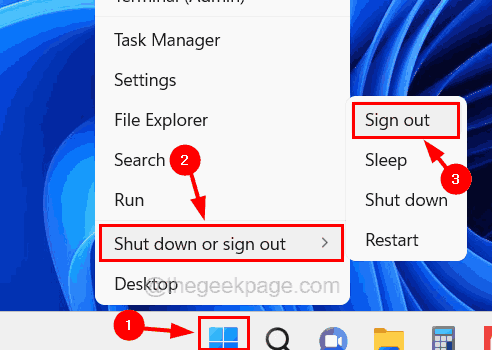
13단계: 로그아웃한 후 새로 생성된 사용자 계정을 사용하여 시스템에 로그인합니다.
14단계: 시스템에 로그인한 후 메일 및 캘린더 앱을 실행하여 문제가 해결되었는지 확인합니다.
광고